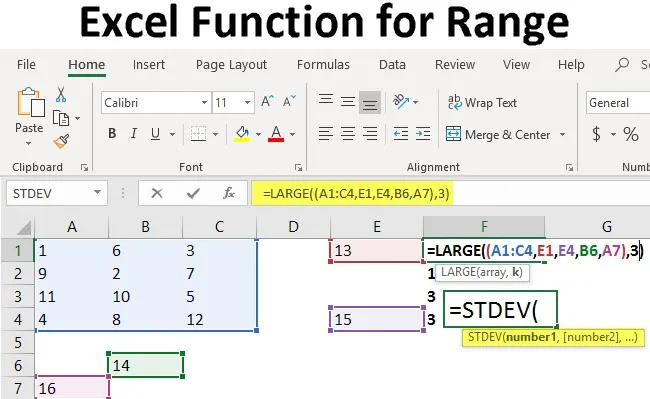
Функция Excel для диапазона (оглавление)
- Функция Excel для диапазона
- Примеры функций диапазона в Excel
Функция Range в Excel
В математике диапазон определяется как значения между определенным минимумом и максимумом. Excel использует эту концепцию для определения диапазонов в электронной таблице. Мы используем диапазоны во многих наших повседневных делах, таких как расчет формул, составление таблиц и т. Д. Диапазоны в Excel обычно определяются из верхней левой ячейки как минимум и нижней левой ячейки как максимум. В Excel широко используются два вида диапазонов, которые иллюстрируются ниже:
Симметричный диапазон : диапазон, который состоит из всех ячеек в соседних положениях друг к другу. Такой диапазон обычно отображается в виде квадрата или прямоугольника в электронной таблице при выделении. Диапазон, показанный на изображении, будет (A1: C4)
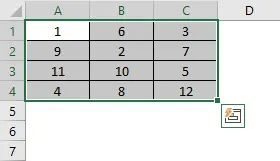
Нерегулярный диапазон : диапазон, который состоит из ячеек, которые не являются смежными и могут не иметь правильных геометрических форм при выделении. Диапазон, выделенный на изображении, будет (A1: C4, E1, E4, B6, A7)
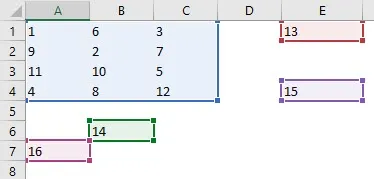
Примеры функций диапазона в Excel
Теперь сам по себе диапазон не будет полезен, так как мы должны получать информацию из данных, которые предоставляет диапазон. Таким образом, формулы используются с диапазонами ячеек, которые добавляют операцию, которую мы хотим выполнить, к данным из диапазона. Например, если мы хотим найти сумму чисел в ячейках от A1 до C4, мы будем использовать = SUM (A1: C4)
Вы можете скачать эту функцию Excel для шаблона диапазона здесь - Функция Excel для шаблона диапазона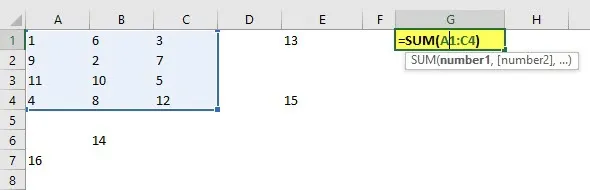
Пример № 1 - Нахождение максимума и минимума
1) Нахождение максимальных и минимальных значений в диапазоне ячеек. Мы используем следующие функции, когда ищем минимальные и максимальные значения в диапазоне ячеек. Обратите внимание, что это даст нам математический результат, а не максимум и минимум, как определено числом ячеек.
- Для максимума: мы будем использовать функцию = MAX (диапазон ячеек), как показано ниже.
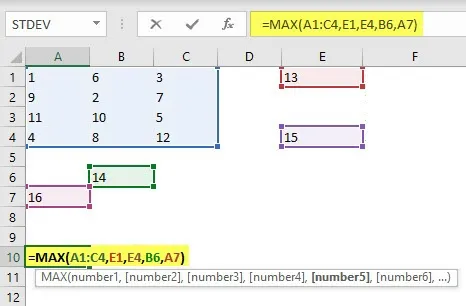
- Для минимума: мы будем использовать функцию = MIN (диапазон ячеек), как показано ниже.
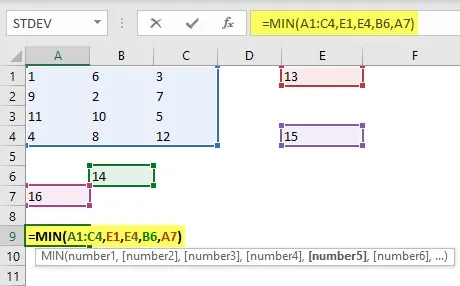
2) Предположим, нас интересует не только минимум и максимум в выделенном диапазоне, но также и верхнее и нижнее число k в диапазоне. Мы можем использовать следующие функции для их вычисления.
- Для верхнего числа k, скажем, k = 3, что означает третье по величине число в диапазоне, мы будем использовать функцию = LARGE (Cell Array, k) для симметричных диапазонов или = LARGE ((Cell Range), k) для нерегулярных диапазоны, как показано ниже.
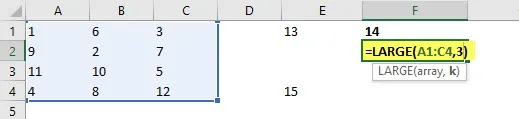
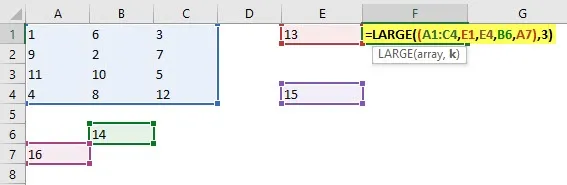
- Очень похожей функцией для нахождения k-го наименьшего числа в диапазоне будет использование = SMALL (Cell Array, k) для симметричного диапазона или = SMALL ((Cell Range), k) для нерегулярного диапазона.
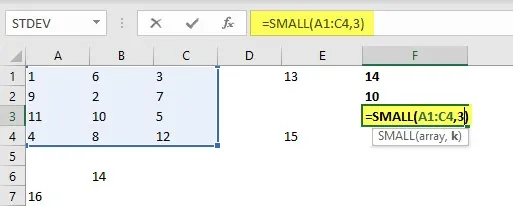
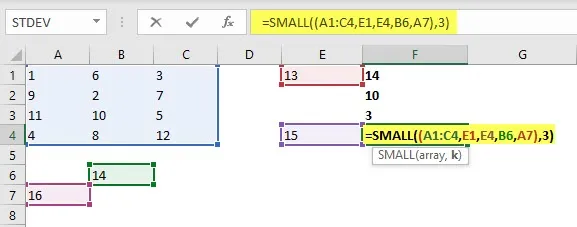
Пример № 2 - Как определить и использовать диапазоны в Excel?
Теперь мы рассмотрим, как определять и использовать диапазоны в Excel. Во-первых, нам нужно иметь данные для работы. Это может быть что угодно в электронной таблице от букв до цифр или их комбинация. Для иллюстраций, сопровождающих это обсуждение, я использую образец из производственной базы данных, в которой хранятся данные о том, сколько деталей производится в год.
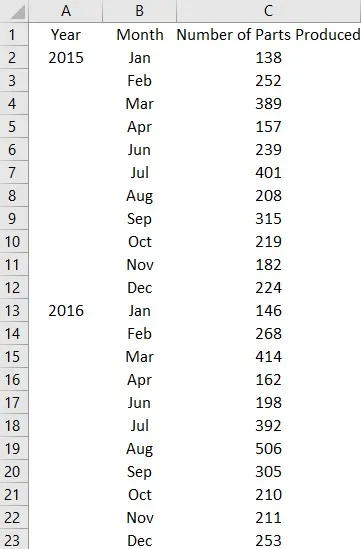
Допустим, мы хотим знать диапазон производственных номеров, которые были введены за два года. Мы делаем это, вычитая минимум из максимального значения. Для этого нам не нужно находить каждое значение по отдельности, а нужно разбить этапы расчета и написать формулу следующим образом:
MAX (диапазон ячеек) -MIN (диапазон ячеек)
Обратите внимание, что диапазон ячеек должен быть одинаковым в аргументах, иначе формула не вернет правильный результат.
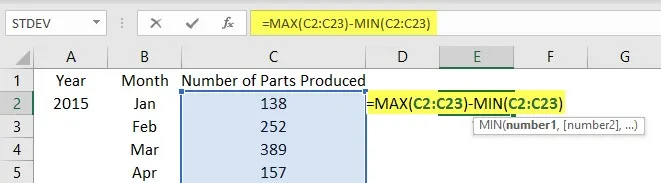
Мы находим, что ассортимент продукции составляет 368 частей. Теперь, если мы хотим выяснить вхождение определенного значения в диапазон или диапазон значений в этом диапазоне, мы используем другую функцию, которая называется COUNTIF. Эта функция имеет следующий синтаксис:
COUNTIF (диапазон, значение)
Предположим, мы хотим выяснить, в каком месяце мы собрали более 300 деталей. Формула будет = COUNTIF (C2: C23, > 300)
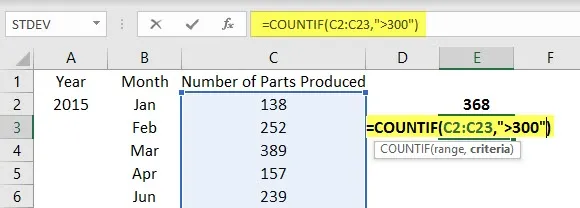
Мы находим, что за 7 месяцев производство составило более 300 деталей. Мы также можем узнать, был ли у нас какой-либо месяц, который был бы ниже определенного числа, предположим, 100. Мы использовали бы вложенную формулу COUNTIF в выражении IF, чтобы получить ответ «Да» или «Нет», подобный этому:
= IF (COUNTIF (диапазон, «значение»), «Да», «Нет»)
Это будет выглядеть так:
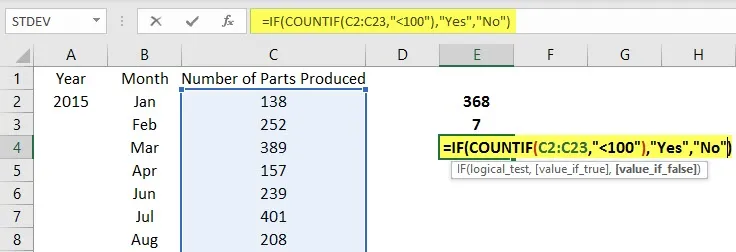
Результатом будет «Нет», поскольку ни один из производственных номеров в диапазоне не будет ниже 100. Разновидность этого можно использовать, чтобы определить, есть ли у нас какой-либо производственный номер в конкретном значении. Это будет следующим:
COUNTIF (диапазон, ”*” & значение & ”*”) или COUNTIF (диапазон, значение)
Первый вариант полезен, если мы хотим сопоставить две разные базы данных, а второй - когда мы хотим выяснить, встречается ли конкретное значение или нет, и если да, то сколько раз оно повторяется.
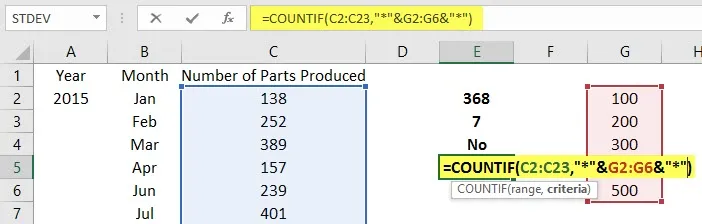
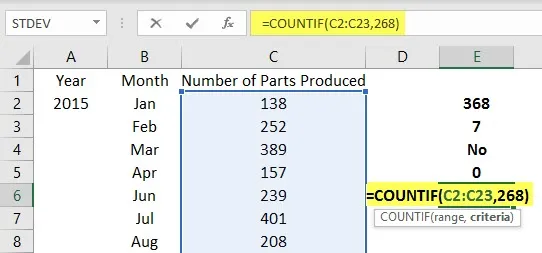
Мы можем использовать функцию MATCH вместо COUNTIF в случае, если мы хотим найти количество значений, большее или меньшее заданного значения.
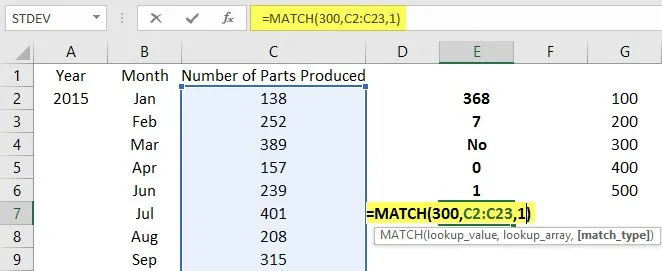
В приведенном выше примере мы используем функцию MATCH, чтобы найти количество месяцев, в которых было произведено менее 300 деталей.
То, что нужно запомнить
- При использовании диапазонов мы должны сортировать данные в порядке возрастания или убывания, где это возможно, чтобы упростить операции.
- Кавычки («») и звездочка (*) используются в формулах всякий раз, когда мы ищем подстроки или определенные диапазоны текста в пределах диапазона.
- Нерегулярные диапазоны являются наиболее распространенными диапазонами, используемыми в бизнесе. Поэтому, когда это возможно, мы должны использовать таблицы для классификации данных перед выполнением каких-либо операций с ними.
- Следует отметить, что диапазоны могут быть выделены вручную, и Excel отображает количество ячеек в нем в виде числа внизу, однако мы можем узнать количество строк или столбцов в диапазоне, используя следующие функции:
ЧСТРОК (диапазон)
КОЛОННЫ (диапазон)
Обычно эти две функции не обязательны, но полезны для больших таблиц и нескольких баз данных, а также для записи макросов.
Вывод
Знание диапазона в Excel является важной предпосылкой для манипулирования данными. Диапазон также используется для записи макросов и кодирования VBA, и поэтому глубокое понимание диапазона является обязательным для всех, кто использует Excel.
Рекомендуемые статьи
Это руководство по функции Excel для диапазона. Здесь мы обсудили примеры функции диапазона в Excel вместе с шагами и загружаемым шаблоном Excel. Вы также можете посмотреть следующие статьи, чтобы узнать больше -
- Как найти P-значение в Excel?
- Excel КОЛОННА в номер
- Выходные Формула в Excel
- Как применять Lean Analytics?